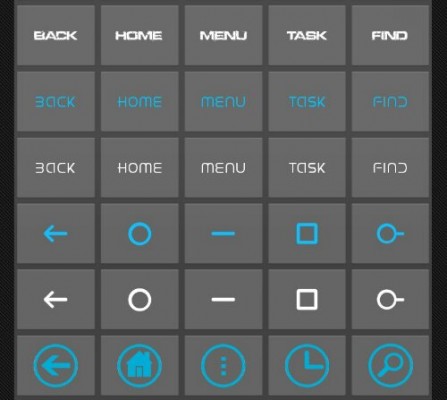Una de las cosas que más ponen nerviosas a las personas que usan las redes sociales es que alguien lea sus conversaciones privadas y se entere de cosas que no debería.
Muchos de nosotros solemos prestar el teléfono a amigos o familiares para realizar una llamada o un mensaje, pero en algunas ocasiones nos acordamos que tenemos una conversación comprometedora en Whatsapp que puede meternos en problemas. Es por eso que el dia de hoy aprenderás a bloquear con un código todas las conversaciones de WhatsApp.
Proteger conversaciones de Whatsapp
Whatsapp por defecto no tiene una configuración que nos permita poner contraseña a nuestras conversaciones, es decir, cualquier persona con acceso a nuestro teléfono podría checar todos nuestros mensajes y datos recibidos. Existe una manera de bloquear Whatsapp y sería con una aplicación externa que se llama ChatLock.
¿Qué es ChatLock?
Es una aplicación destinada a proteger nuestras aplicaciones de Android de cualquier persona desconocida a través de desbloqueo con PIN.
Su funcionamiento es muy sencillo y fácil de usar para cualquier persona con conocimientos básicos. Basta con bajarlo e instalarlo, y al abrirla por primera vez miraremos en la pantalla todas las aplicaciones que tenemos instaladas en nuestro sistema y para bloquear cada aplicación solo tendremos que presionar la opción ON.
Ocultar Whatsapp con PIN
- Entramos al menú principal de la aplicación ChatLock
- Buscamos el ícono de Whatsapp
- Activamos la opción ON
Con estos sencillos pasos y gracias a ChatLock podremos proteger nuestras valiosas conversaciones y datos de Whatsapp de aquellas personas chismosas.
Y si usas otras aplicaciones como Skype, Line, Facebook, Twitter y BBM también tendrás la oportunidad de ocultarlas con PIN.
Enlace: Chatlock